Ako uložiť GIF z Twitteru v systéme Android
Rôzne / / November 28, 2021
Twitter prekročil rámec samotnej definície sociálnych médií, pretože sa používa na oveľa viac ako len informovanie o dianí vo svete. Organizácie, celebrity, politické osobnosti a študenti, každý používa platformu na vyjadrenie a propagáciu svojich názorov. Prostredníctvom tejto mikroblogovacej stránky môže dokonca aj obyčajný človek komunikovať so známou osobou len tak, že ju označí Twitter rukoväť. Prílev médií na Twitteri vidí všetky formáty od videí cez fotografie až po teraz veľmi populárne GIFy a memy. Odhliadnuc od polemiky o tom, ako toto slovo vyslovovať, existuje jednotný názor, že tieto krátke klipy videí nahrádzajú potrebu dlhých viet na vyjadrenie emócií alebo myšlienok. Navyše to robí oveľa efektívnejšie za kratší čas. Nie je však možné jednoducho stiahnuť Graphics Interchange Format z mobilnej aplikácie Twitter alebo jej webovej verzie. Preto sa v tomto článku dozviete, ako uložiť GIF z Twitteru na telefónoch s Androidom a webových prehliadačoch v počítači.

Obsah
- Ako uložiť GIF z Twitteru na zariadeniach s Androidom.
- Metóda 1: Použite aplikácie tretích strán
- Metóda 1A: Zdieľanie odkazu GIF
- Metóda 1B: Skopírujte a prilepte odkaz GIF
- Metóda 2: Použite webovú stránku tretej strany
- Ako uložiť GIF z Twitteru na počítači
Ako uložiť GIF z Twitteru na zariadeniach s Androidom
Poznámka: V predvolenom nastavení Twitter zverejňuje GIF ako malé videoklipy, čím je pre web efektívnejšia. Musíme najprv si stiahnite GIF ako video súbor na zobrazenie alebo zdieľanie neskôr.
Metóda 1: Použite aplikácie tretích strán
Veľkou výhodou používania smartfónu s Androidom je, že na všetko máte aplikáciu. V nasledujúcich metódach budeme používať Aplikácia Tweet Downloader. Môžete však vyskúšať aj akúkoľvek inú aplikáciu dostupnú v obchode Google Play. Existujú dva spôsoby, ako uložiť GIF z Twitteru na Android pomocou Tweet Downloader.
Metóda 1A: Zdieľanie odkazu GIF
Odkaz na požadovaný GIF môžete zdieľať priamo s touto aplikáciou, a to takto:
1. Otvor Twitter mobilnú aplikáciu a posúvaním kanála nájdite GIF chcete stiahnuť.
2. Klepnite na Ikona zdieľania a vyberte Zdieľať cez… možnosť, ako je znázornené.
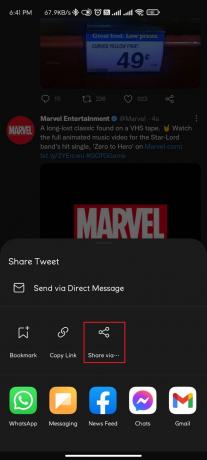
3. Vyberte Downloader pre Twitter.

4. Nakoniec vyberte kvalita do ktorého chcete uložiť GIF.

Metóda 1B: Skopírujte a prilepte odkaz GIF
Tu je postup, ako uložiť GIF z Twitteru v systéme Android skopírovaním a vložením odkazu GIF do tejto aplikácie:
1. Spustiť Twitter a nájsť GIF chcete uložiť.
2. Klepnite na Ikona zdieľania a vyberte Skopírovať odkaz tentokrát.
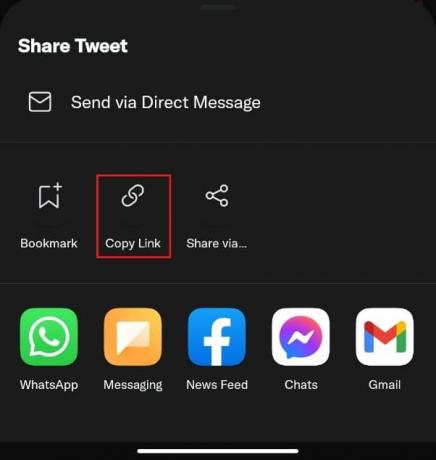
3. Teraz otvorené Downloader pre Twitter aplikácie.
4. Prilepte skopírovaný odkaz GIF do súboru Sem prilepte adresu URL Twitteru zobrazené pole je zvýraznené.

5. Vyberte Kvalita GIF z daných možností.

Prečítajte si tiež:4 spôsoby, ako opraviť tento tweet, sú na Twitteri nedostupné
Metóda 2: Použite webovú stránku tretej strany
Je možné, že na svojom smartfóne s Androidom nemáte dostatok miesta alebo si nechcete stiahnuť aplikáciu len na stiahnutie GIF. Tu je postup, ako uložiť GIF z Twitteru na smartfónoch s Androidom pomocou webovej stránky tretej strany v prehliadači Chrome:
1. Otvorené Twitter v akomkoľvek webovom prehliadači Google Chrome a prihláste sa do svojho Twitter účet.
2. Prejdite prstom po svojom Twitter feed nájsť GIF, ktorý chcete stiahnuť.
3. Klepnite na Ikona zdieľania.
4. Teraz klepnite na Skopírujte odkaz na Tweet možnosť, ako je zvýraznené nižšie.

5. Ísť do Webová stránka služby Twitter Video Downloader.
6. Prilepte URL tweetu, ktorý ste skopírovali, a klepnite na Stiahnuť ▼ ikonu.
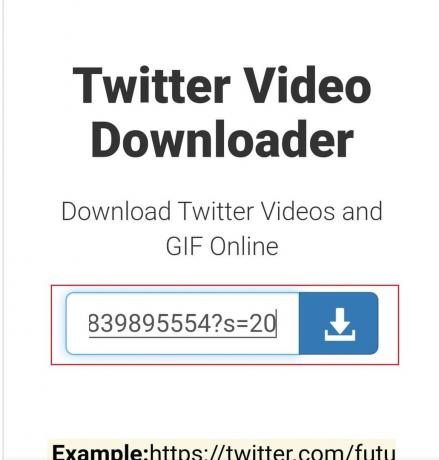
7. Tu klepnite na Odkaz na stiahnutie možnosť.
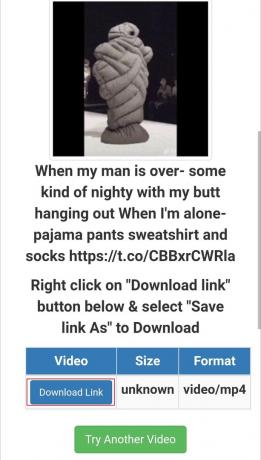
8. Klepnite na ikona s tromi bodkami, ako je znázornené.

9. Potom klepnite na Stiahnuť ▼.
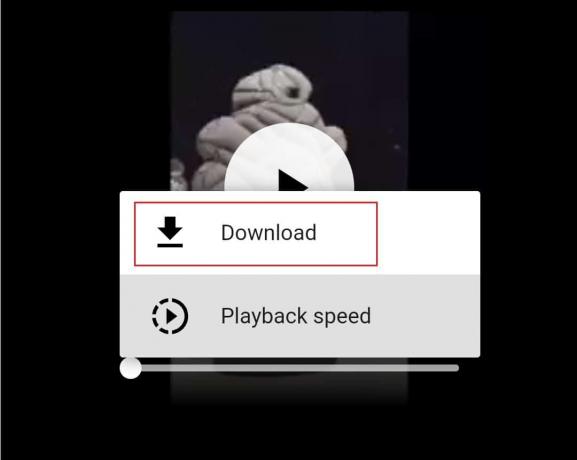
Toto sú teda kroky na uloženie GIF z Twitteru v systéme Android.
Prečítajte si tiež:Ako opraviť nefungujúce upozornenia na Twitteri
Ako uložiť GIF z Twitteru na počítači
Tu je návod, ako uložiť GIF z Twitteru na webovom prehliadači počítača pomocou webovej stránky Twitter Video Downloader:
Poznámka: Kroky uvedené nižšie sú rovnaké pre obe, Aplikácia Twitter pre Windows a Twitter web.
1. Nájsť GIF chcete uložiť, klepnite na Ikona zdieľania > Skopírujte odkaz na Tweet, ako je znázornené nižšie.
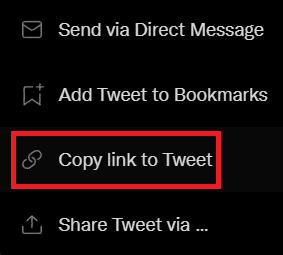
2. Ísť do Webová stránka služby Twitter Video Downloader.
3. Prilepte Adresa URL GIF/Tweetu ste skopírovali predtým a kliknite na Stiahnuť ▼, ako je znázornené.

4. Vyberte Odkaz na stiahnutie možnosť.
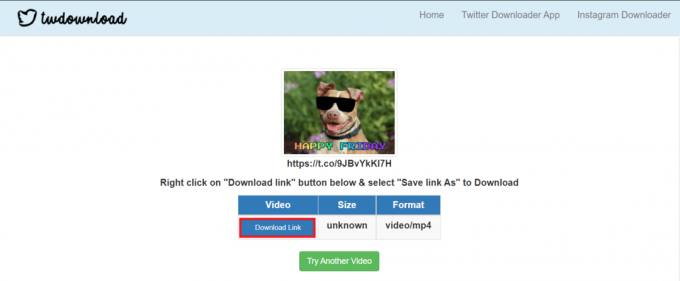
5. Klikni na ikona s tromi bodkami a vyberte Stiahnuť ▼.

6. Ak chcete previesť stiahnutý videoklip späť na GIF, použite webovú lokalitu tretej strany webové stránky.
7. Kliknite na Vyberte súbor a prehliadať a odovzdávať stiahnutý videoklip.

8. Vyberte klip a kliknite na Otvorené.

9. Kliknite na Nahrajte video!

10. Upravte video pred konverziou na GIF pomocou poskytnutých nástrojov, ako je vysvetlené nižšie:
10A. Môžete zmeniť Štartčas a Koniecčas získať konkrétnu časť videa ako GIF.
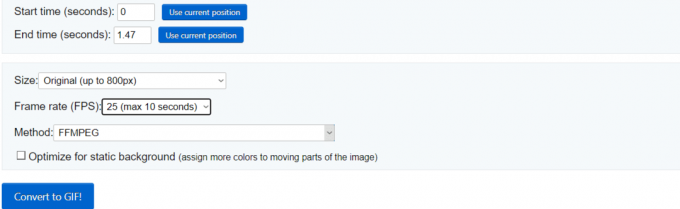
10B. Môžete zmeniť veľkosť GIF podľa vašich potrieb.

10C. Alebo môžete zmeniť Rámsadzba GIF, aby to bolo pomalšie.

10D. Môžete zmeniť metóda konverzie.

11. Teraz kliknite na Previesť na GIF! tlačidlo.

12. Prejdite nadol na Výstupný GIF oddiele.
13. Kliknite na Uložiť na stiahnutie GIF.

Odporúčané:
- Ako zmeniť server DNS v systéme Windows 11
- Kde sa pozerať na Family Guy
- Ako vidieť naposledy videné na Instagrame
- 9 spôsobov, ako opraviť neprehrávanie videí na Twitteri
Dúfame, že vám tento článok pomohol pochopiť ako uložiť GIF z Twitteru v systéme Androida Počítač pomocou aplikácií a webových stránok tretích strán. Ukážte trochu lásky v poli komentárov, ak vám tento článok pomohol. Povedzte tiež tému, o ktorej chcete, aby sme napísali ďalej.



